8 delovnih načinov za brezplačno pridobitev Microsoft Officea
Miscellanea / / July 14, 2023
Ne glede na to, ali smo študent ali profesionalec, se vsi zanašamo na orodja, ki so priložena Microsoft 365 ali, kot se je prej imenovalo Microsoft Office, za opravljanje dela, sodelovanje in skupno rabo. Tako je v začetku tega leta Microsoft lansiral osnovno različico Microsoft 365 za 2 USD na mesec ali 20 USD na leto. Vendar, ali želite dostopati do teh orodij, ne da bi zmanjšali svoje prihranke? Ta članek raziskuje 8 najboljših načinov za brezplačno pridobitev Microsoft Officea.

Microsoft Office med drugim vključuje orodja, kot so Word, Excel, PowerPoint, OndeDrive, Outlook in Teams. Medtem ko naročnina na zbirko stane do 100 USD na leto za dostop do nje prek naprav in članov družine ali ekipe, je lahko za mnoge draga. Torej, če ne želite plačati za naročnino na Microsoft Office, nadaljujte z branjem tega članka in raziščite 8 načinov, kako brezplačno pridobiti Microsoft Office. Potopimo se takoj.
1. Uporabite Microsoft Office v spletu
To je eden najpogostejših in najpreprostejših načinov brezplačne uporabe Microsoft Officea. Ne glede na vaš operacijski sistem lahko s spletnim brskalnikom izkusite in uporabljate Officeove aplikacije, ne da bi potrebovali lokalno namestitev. Metoda je zelo priporočljiva, če ste uporabnik namizja.

Z Microsoft Officeom v spletu lahko dostopate do aplikacij, kot so Word, Excel, PowerPoint in OneNote. Čeprav te spletne aplikacije morda nimajo vseh naprednih funkcij v namizni različici aplikacije, lahko preprosto pišete, oblikujete, vstavljate in celo pišete skupaj s svojim sodelavcem ali sošolcem.
Vse, kar potrebujete, je brezplačen Microsoftov račun ali pa ustvarite novega in se odpravite na Spletno mesto urada in brezplačno dostopajte do Officeovih aplikacij. Če želite dostop brez povezave ali nekatere napredne funkcije, ki niso na voljo v spletu, vam bo pomagal naslednji način.
2. Pridobite Microsoft Office brezplačno kot študent ali učitelj
Čeprav ta metoda ne velja za vse, ste morda upravičeni do brezplačnega dostopa do Microsoft Office prek programa Microsoft 365 Education, če ste študent ali učitelj. Ta program ponuja celotno zbirko Officeovih aplikacij, vključno z Wordom, Excelom, PowerPointom, OneNotom in drugimi.
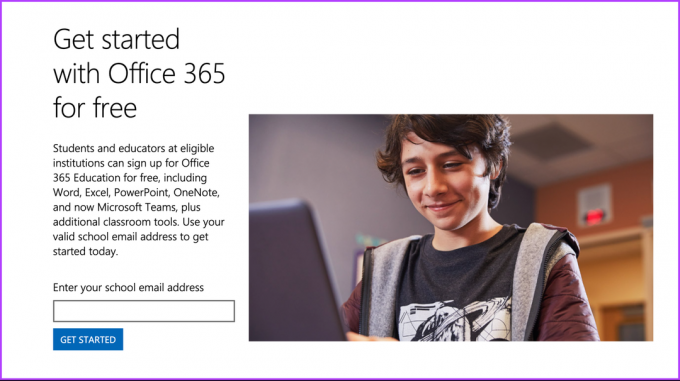
Če želite izkoristiti to ponudbo, potrebujete veljaven e-poštni naslov šole ali univerze. Če ga imate, pojdite na Spletno mesto Microsoft 365 Education, kjer vas bo pozval, da vnesete svoj šolski e-poštni naslov in druge podatke za aktiviranje vaše brezplačne naročnine.
To študentom in učiteljem omogoča brezplačni dostop do vseh funkcij Microsoft Officea. Dobite popoln dostop do zbirke Office, kar pomeni, da lahko ustvarite impresivne predstavitve, pišete poročila, analizirati podatke in sodelovati s sošolci ali kolegi, zaradi česar je neprecenljiv vir za izobraževanje namene.
Preberite tudi: Kako popraviti napake pri namestitvi Microsoft Office v sistemu Windows
3. Uporabite brezplačne mobilne aplikacije Microsoft Office
Ta metoda je razširitev prve metode. Vendar pa je za razliko od namiznih uporabnikov ta metoda namenjena uporabnikom, ki želijo hitro opraviti delo na poti. Tako kot v spletni različici Microsoft ponuja brezplačen dostop do Officea tudi na mobilnih napravah. Vse kar potrebujete je Microsoftov račun za prijavo in dostop do izdelkov.
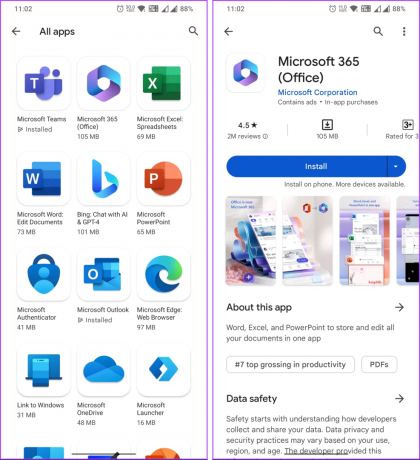
Čeprav obstajajo samostojne aplikacije za Word, Excel in Powerpoint, priporočamo, da prenesete aplikacijo Microsoft 365, ki ima funkcionalnost vseh treh. Poleg tega ima dodatne funkcije, kot je Office Lens. Ko prenesete aplikacijo, se prijavite s svojim Microsoftovim računom in začnite ustvarjati, si ogledovati ali urejati dokumente.
Čeprav je za nekatere napredne funkcije morda potrebna naročnina, mobilne aplikacije še vedno zagotavljajo bistveno funkcionalnost za osnovne potrebe urejanja dokumentov. Če ne želite dostopati samo do mobilne različice, ampak želite vse funkcije odkleniti brez naročnine na Office, nadaljujte z branjem.
4. Prijavite se za preizkus Microsoft 365
Če želite izkusiti celotno paleto funkcij in zmožnosti, ki jih ponuja Microsoft Office, se lahko prijavite za preskusno različico Microsoft 365. Ta preskusna različica omogoča časovno omejen brezplačen dostop do celotne zbirke Officeovih aplikacij, kot so Word, Excel, PowerPoint, Outlook in druge.

Preizkusno obdobje traja 30 dni, kar vam omogoča, da jih raziščete in ocenite, preden se zavežete k naročnini. Z Officeovimi naprednimi funkcijami in funkcijami lahko ugotovite, ali izpolnjujejo vaše potrebe v tem obdobju. Po koncu preizkusnega obdobja se boste morali naročiti na plačljivi paket, če želite še naprej uporabljati Microsoft Office.
5. Kupite strojno opremo s paketom Microsoft Office
Če ste na trgu za novo strojno opremo, kot je računalnik ali tablični računalnik, razmislite o nakupu naprave s paketom Microsoft Office. Ti dogovori niso nemogoči. Nekateri proizvajalci ponujajo naprave, ki vključujejo vnaprej nameščeno različico Officea, pogosto kot del svojih tržnih promocij.

Te naprave so lahko opremljene s časovno omejenim brezplačnim preizkusom ali licenčno različico sistema Office, ki ne zahteva dodatne naročnine. Če izkoristite te ponudbe, lahko ob nakupu strojne opreme pridobite Microsoft Office brez dodatnih stroškov. Če ste še vedno obtičali s časovno omejeno brezplačno ponudbo, vam lahko pomaga naslednja metoda.
Preberite tudi: Kako konfigurirati e-pošto in koledar Office 365 v sistemu Android
6. Pridružite se nekomu Microsoft 365 Home Plan
Ta metoda morda ne bo vedno delovala, vendar če imate nekoga v družini ali prijatelje z naročnino na Microsoft 365 Home, ga lahko prosite, naj vas povabi, da se pridružite njegovemu načrtu. Naročnina na Microsoft 365 Home omogoča do šestim osebam, da delijo prednosti Officea v več napravah.

Če se pridružite paketu nekoga, lahko dostopate do celotne zbirke Officeovih aplikacij, ne da bi morali plačati naročnino. Skupaj z lastnikom paketa lahko sodelujete pri dokumentih, delite datoteke in uživate v vseh funkcijah Officea. Če v svojem krogu niste našli nikogar, ki ima naročnino na Microsoft Office, pojdite na naslednjo metodo.
7. Prenos stare različice Officea
Čeprav Microsoft ni izdal brezplačne različice Officea, ste morda plačali zanjo, da bi jo poskusili ali uporabljali nekoč. Če je tako, ga lahko prenesete in znova namestite s svojim Microsoftovim računom. Upoštevajte, da bo to delovalo samo za različice Officea, povezane z vašim Microsoftovim računom.
Torej, če ne potrebujete najnovejših funkcij in lahko delate s starejšimi različicami Microsoft Officea, prenesite starejšo izdajo.
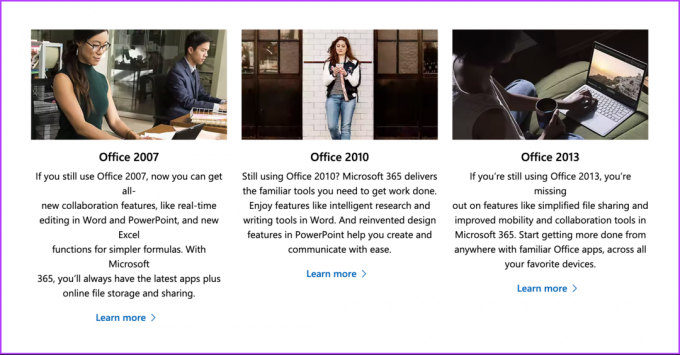
Čeprav Microsoft ne nudi več uradne podpore za te različice, so lahko še vedno funkcionalne in uporabne za osnovno urejanje dokumentov. Različna spletna mesta ponujajo arhivirane različice programske opreme Office, ki jih lahko prenesete in namestite v svoj računalnik.
Vendar pa je nujno, da ste previdni pri prenosu programske opreme iz neuradnih virov in zagotovite, da je spletno mesto ugledno in zaupanja vredno. Če ta metoda ne spada v vašo vedro, se pomaknite na naslednjo metodo.
Preberite tudi: Najboljši načini za onemogočanje posodobitev sistema Office v sistemu Windows 11
8. Pridobite brezplačne alternative za Microsoft Office
Nazadnje, če nobena od zgornjih možnosti ne ustreza vašim potrebam, brezplačne in odprtokodne alternative za Microsoft Office ponujajo podobno funkcionalnost. Odprtokodni pisarniški paketi, kot sta LibreOffice in Apache OpenOffice, nudijo aplikacije za obdelavo besedil, preglednice in predstavitve, ki so združljive z oblikami datotek Microsoft Office.

Čeprav te možnosti morda nimajo vseh naprednih funkcij Microsoft Officea, so lahko ustrezna zamenjava za osnovno urejanje dokumentov in potrebe po sodelovanju. Te alternative lahko prenesete z njihovih ustreznih spletnih mest in jih uporabljate brezplačno.
Oglejte si razdelek s pogostimi vprašanji spodaj, če imate kakršna koli vprašanja, ki smo jih v tem članku spregledali.
Pogosta vprašanja o brezplačnem pridobivanju Microsoft Officea
Sistemske zahteve se razlikujejo glede na različico, ki jo uporabljate. Vendar pa lahko dostopate do Office Online, spletne različice Microsoft Officea, v operacijskih sistemih Windows, macOS in Linux. Potrebovali boste združljiv spletni brskalnik, kot je Microsoft Edge, Google Chrome, Mozilla Firefox ali Apple Safari. Za dostop in uporabo Office Online je potrebna tudi stabilna internetna povezava.
Omeniti velja, da se lahko sistemske zahteve razlikujejo za polne namizne različice Microsoft Officea, kot sta Office 365 ali Office 2019. Te različice imajo običajno naprednejše funkcije in imajo lahko posebne zahteve za operacijski sistem, procesor, pomnilnik in zmogljivost shranjevanja vaše naprave.
Da, Microsoft Office lahko brezplačno uporabljate v Chromebooku. Do Office Online lahko dostopate prek brskalnika Chrome v Chromebooku in uporabljate aplikacije, kot so Word, Excel, PowerPoint in OneNote, ne da bi potrebovali naročnino ali namestitev polnih namiznih različic.
Pridobite brezplačen MS Office
Microsoft Office ponuja različne možnosti za brezplačno uporabo svoje zbirke orodij za produktivnost. Zdaj, ko veste, kako brezplačno pridobiti Microsoft Office na različne načine, ga začnite uporabljati brez skrbi za stroške. Morda boste želeli prebrati tudi o popravljanju težave z napako licence Office.



